Como configurar uma impressora de rede compartilhada no Windows 7, 8 ou 10
Publicados: 2022-01-29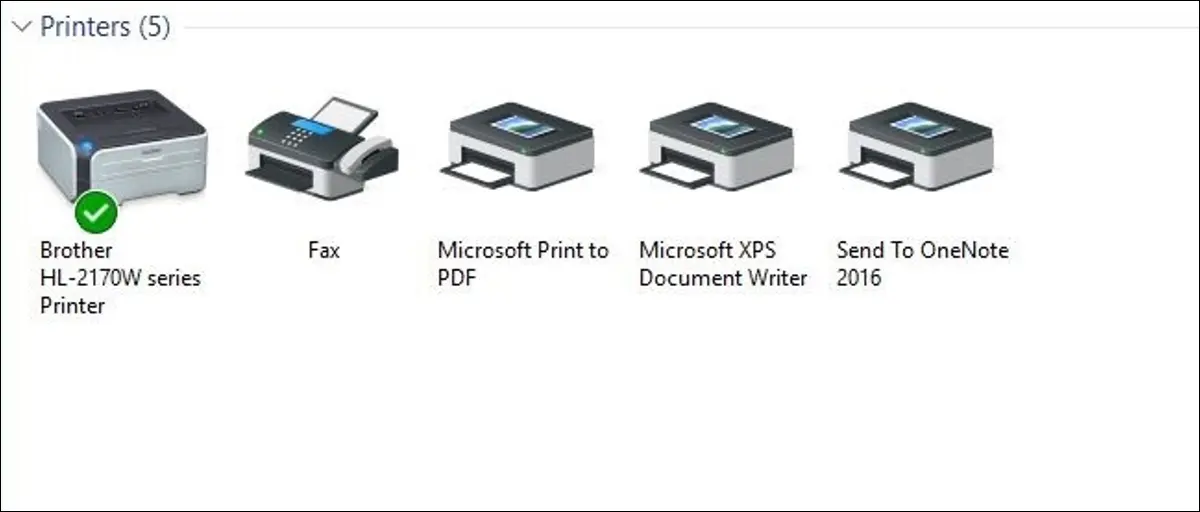
Ao longo dos anos, o Windows melhorou muito em como lida com impressoras em rede. Mas se você quiser compartilhar uma impressora pela rede, talvez ainda precise fazer um pouco de trabalho braçal para colocar tudo em funcionamento. Aqui está como tudo funciona.
A configuração de uma impressora em sua rede envolve duas etapas. A primeira etapa é conectar a impressora à rede e há três maneiras de fazer isso:
- Conecte a impressora diretamente à rede . Esta é a maneira mais fácil de configurar uma impressora de rede. Ele não exige que outro PC seja ligado para imprimir (como os métodos abaixo) e você não precisa passar pelo incômodo de configurar o compartilhamento. E, como a maioria das impressoras feitas nos últimos anos tem rede integrada, há uma boa chance de sua impressora suportar essa opção.
- Conecte a impressora a um de seus PCs e compartilhe-a com a rede pelo Homegroup . Se conectar uma impressora diretamente à rede não for uma opção, você pode conectá-la a um PC na rede e compartilhá-la com o Windows Homegroup. É fácil de configurar e é ideal para redes compostas principalmente por computadores Windows. Este método, no entanto, requer que o computador esteja conectado e funcionando para que você possa usar a impressora.
- Conecte a impressora a um de seus PCs e compartilhe-a sem o Homegroup . Isso é ideal se sua rede tiver outros computadores executando sistemas operacionais diferentes, se você quiser mais controle sobre o compartilhamento de arquivos e impressoras ou se o Homegroup simplesmente não estiver funcionando muito bem. Assim como o método de Grupo Doméstico, isso requer que o computador esteja conectado e funcionando para que você possa usar a impressora.
A segunda etapa, depois de conectar sua impressora, será conectar outros PCs à impressora de rede... o que depende muito de como você a conectou. Confuso ainda? Não se preocupe. Estamos prestes a passar por cima de tudo isso.
Atualização : a Microsoft removeu o recurso HomeGroup do Windows 10 na atualização de abril de 2018. Você ainda pode usar os Grupos Domésticos se estiver usando o Windows 7 ou 8, mas eles não poderão ser acessados por computadores que executam o Windows 10 (pelo menos com as atualizações mais recentes), a menos que você também configure o compartilhamento tradicional de arquivos.
Etapa um: conectar sua impressora à rede
Primeiro, vamos falar sobre como conectar essa impressora à sua rede. Como mencionamos acima, você tem três opções aqui. Você pode conectá-lo diretamente à rede, conectá-lo a um PC e compartilhá-lo por meio de um Grupo Doméstico ou conectá-lo a um PC e compartilhá-lo sem usar o Grupo Doméstico.
Conecte sua impressora diretamente à rede
Atualmente, a maioria das impressoras tem rede integrada. Algumas vêm equipadas com Wi-Fi, outras com Ethernet e muitas têm ambas as opções disponíveis. Infelizmente, não podemos fornecer instruções precisas para fazer isso, pois como você faz isso depende do tipo de impressora que você possui. Se a sua impressora tiver um visor LCD, é provável que você encontre as configurações de rede em algum lugar na parte Configurações ou Ferramentas dos menus. Se sua impressora não tiver tela, você provavelmente terá que confiar em algumas séries de pressionamentos físicos de botões para dizer se ela deve usar seu adaptador de rede Wi-Fi ou Ethernet. Algumas impressoras têm até um botão dedicado de conexão fácil que pode configurar o Wi-Fi para você.
Se você estiver tendo problemas para configurar uma impressora que se conecte diretamente à rede, o fabricante deve ter instruções para fazer isso acontecer. Consulte o manual que acompanha a impressora ou o site do fabricante para obter informações sobre como conectá-la.
Compartilhar uma impressora conectada a um PC usando um grupo doméstico
Compartilhar uma impressora com o Homegroup é super fácil. Primeiro, é claro, você deve certificar-se de que a impressora esteja conectada a um dos PCs da rede e configurada corretamente. Se esse PC puder imprimir na impressora, você estará pronto.
Comece iniciando o aplicativo do painel de controle do Grupo Doméstico. Clique em Iniciar, digite “grupo doméstico” e clique na seleção ou pressione Enter.
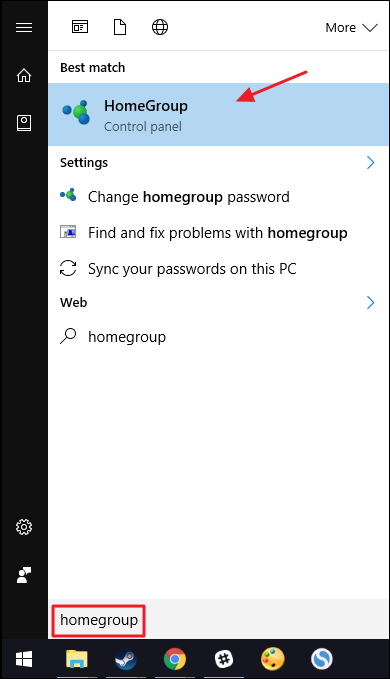
O que você faz em seguida depende do que você vê na janela Grupo Doméstico. Se o PC ao qual você tem a impressora conectada já faz parte de um Grupo Doméstico, você verá algo como a tela a seguir. Se ele mostrar que você já está compartilhando impressoras, pronto. Você pode pular para a etapa dois, onde você conecta outros PCs na rede. Se você ainda não estiver compartilhando impressoras, clique no link “Alterar o que você está compartilhando com o grupo doméstico”.
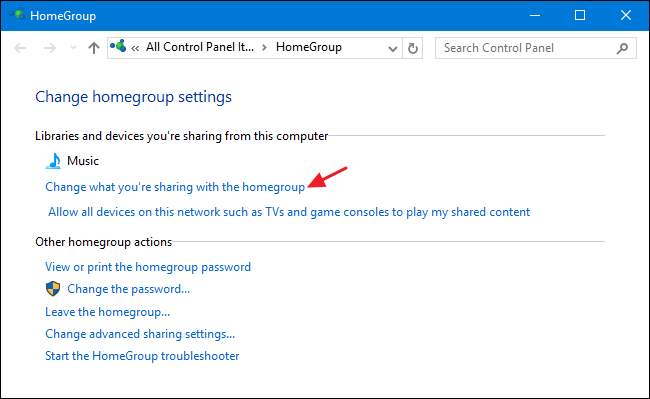
No menu suspenso "Impressoras e dispositivos", escolha a opção "Compartilhado". Clique em Avançar e, em seguida, você pode fechar as opções do Grupo Doméstico e passar para a etapa dois.
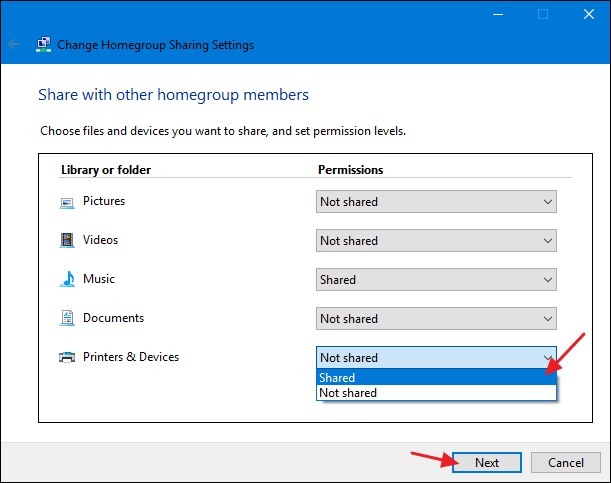
Se já houver um Grupo Doméstico criado para outros PCs na rede, mas o PC ao qual você conectou a impressora não for um membro, a tela principal quando você iniciar o aplicativo do painel de controle do Grupo Doméstico será semelhante ao mostrado abaixo. Clique no botão “Inscreva-se agora” e clique em “Avançar” na tela a seguir que apenas informa um pouco sobre os Grupos Domésticos.
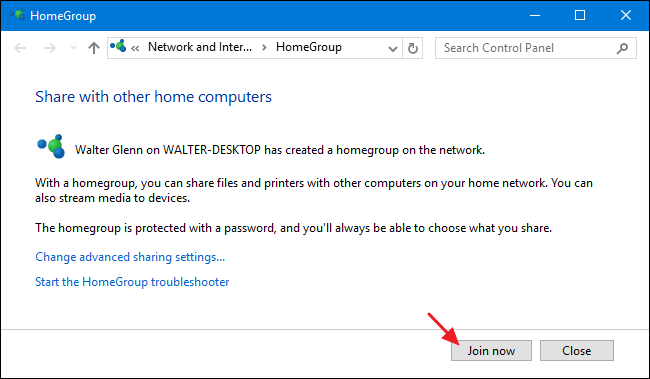
Defina suas opções de compartilhamento, certificando-se de que "Impressoras e dispositivos" esteja definido como "Compartilhado" e clique em "Avançar".
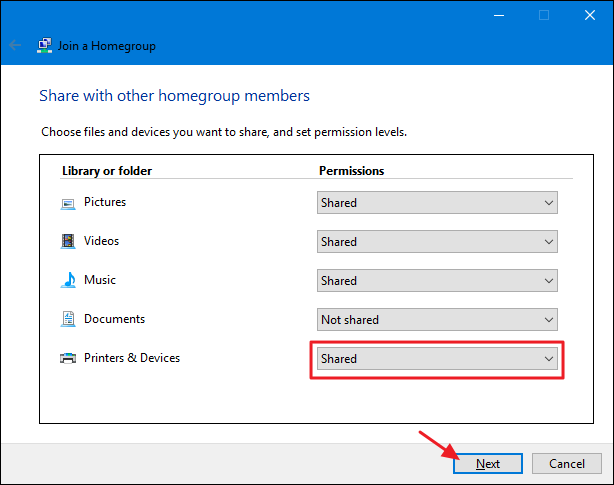
Digite a senha do Grupo Doméstico e clique em “Avançar”. Se você não souber a senha, vá para um dos outros PCs na rede que já seja membro do Grupo Doméstico, inicie o aplicativo do painel de controle do Grupo Doméstico e você pode procurá-lo lá.
Se você estiver se conectando a partir de outro computador no qual entrou usando a mesma conta da Microsoft que o computador que já é membro do grupo doméstico, o Windows 8 e o 10 não solicitarão sua senha. Em vez disso, o Windows o autorizará automaticamente.

Na tela final, clique no botão “Concluir” e então você pode passar para a etapa dois e conectar seus outros PCs da rede à impressora.
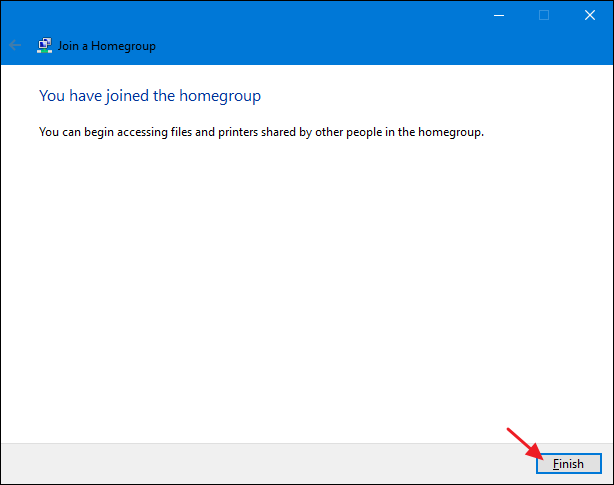
E, finalmente, se não houver nenhum Grupo Doméstico em sua rede, você verá algo como a tela a seguir ao abrir a janela do painel de controle do Grupo Doméstico. Para criar um novo grupo doméstico, clique no botão “Criar um grupo doméstico”.
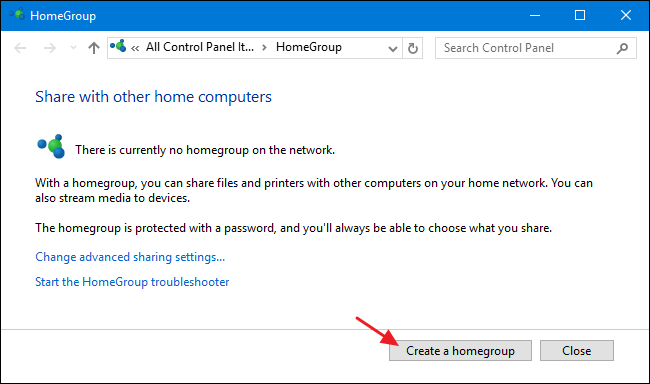
A tela a seguir informa um pouco sobre os Grupos Domésticos. Vá em frente e clique em “Avançar”.
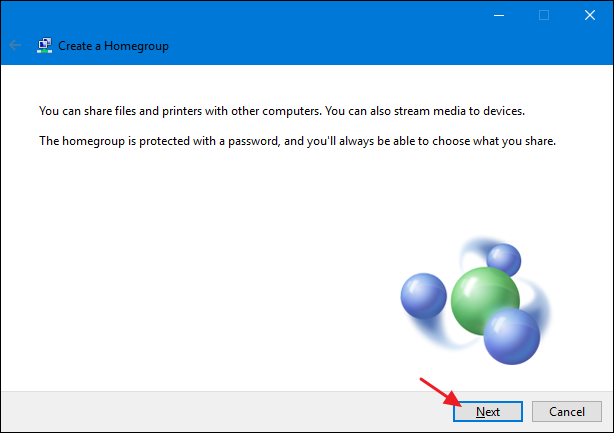
Escolha as bibliotecas e pastas que deseja compartilhar com a rede no PC em que está. Apenas certifique-se de selecionar a opção "Compartilhado" para "Impressoras e dispositivos". Clique em “Next” quando terminar de fazer suas seleções.
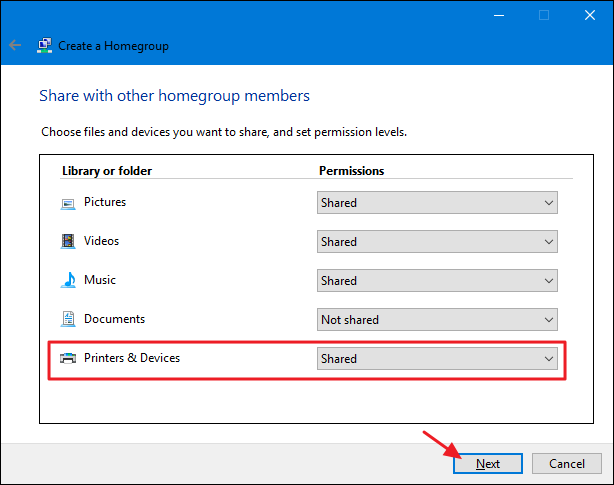
A tela final mostra a senha necessária para que outros PCs em sua rede se conectem ao Homegroup. Anote e clique no botão “Concluir”.
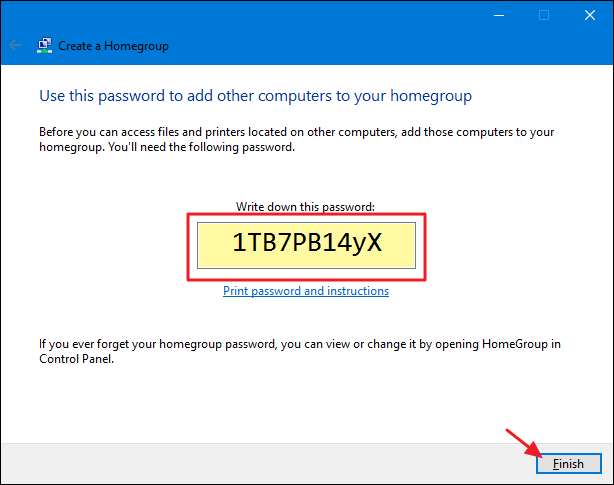
Agora que você configurou seu Grupo Doméstico e seu PC está compartilhando suas impressoras com ele, você pode pular para a etapa dois e conectar os outros PCs da rede à impressora.
Compartilhe uma impressora conectada a um PC sem usar um grupo doméstico
Se você possui computadores ou dispositivos móveis em sua rede que executam um sistema operacional diferente do Windows 7, 8 ou 10 – ou simplesmente não deseja usar o Homegroup por algum motivo – você sempre pode usar as ferramentas de compartilhamento que sempre foram um parte do Windows para compartilhar uma impressora com a rede. Novamente, seu primeiro passo é certificar-se de que a impressora esteja conectada a um PC e que você possa imprimir nele.
Clique em Iniciar, digite “dispositivos e impressoras” e pressione Enter ou clique no resultado.

Clique com o botão direito do mouse na impressora que deseja compartilhar com a rede e selecione “Propriedades da impressora”.
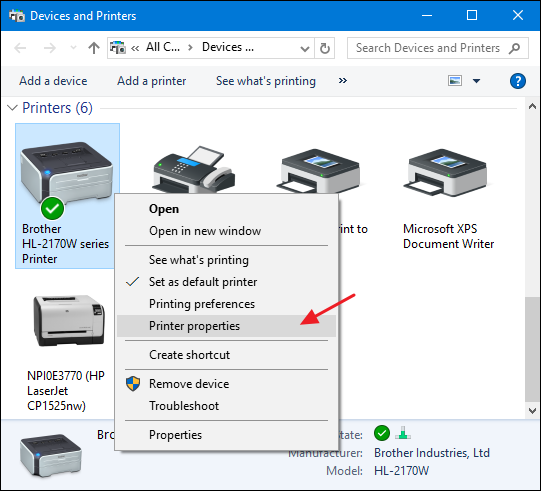

A janela “Propriedades da impressora” mostra todos os tipos de coisas que você pode configurar sobre a impressora. Por enquanto, clique na guia "Compartilhamento".
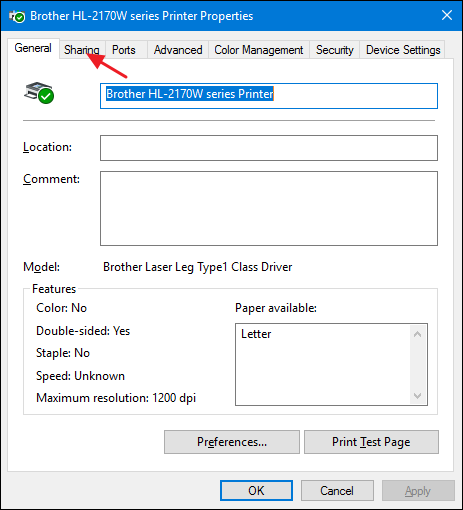
RELACIONADO: Personalizando suas configurações de compartilhamento de rede
Você é informado de que a impressora não estará disponível quando o computador dormir ou for desligado. Além disso, se estiver usando o compartilhamento protegido por senha, você será informado de que somente usuários em sua rede com um nome de usuário e senha para este computador podem imprimir nele. As credenciais são uma coisa única que você terá que inserir na primeira vez que conectar outro PC à impressora compartilhada; você não precisará fazer isso toda vez que imprimir. Se preferir, você pode disponibilizar o compartilhamento para os convidados para que as senhas não sejam necessárias, mas essa configuração também se aplicará a todos os arquivos que você compartilhou. Sugerimos que você leia sobre como personalizar suas configurações de compartilhamento de rede antes de tomar essa decisão.
Para prosseguir, ative a opção “Compartilhar esta impressora” e, se desejar, dê um nome mais amigável à impressora para que outras pessoas na rede possam identificá-la mais facilmente.
A outra opção que você pode definir aqui é se deseja renderizar trabalhos de impressão em computadores clientes. Se esta configuração estiver habilitada, todos os documentos que serão impressos serão renderizados nos computadores onde as pessoas estiverem imprimindo. Quando esta configuração está desativada, os documentos são renderizados no computador ao qual a impressora está conectada. Se for um PC que alguém usa ativamente, recomendamos habilitar essa configuração para que o desempenho do sistema não seja afetado sempre que algo for impresso.
Quando terminar de configurar as coisas, vá em frente e clique em "OK".
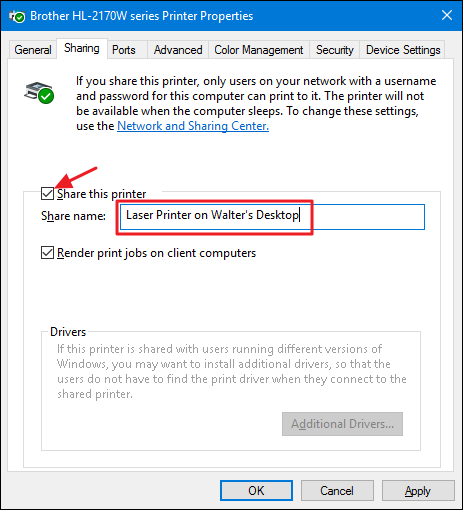
Agora que você compartilhou a impressora, outros PCs em sua rede poderão se conectar a ela. Então, você está pronto para passar para a etapa dois.
Etapa 2: Conecte-se à sua impressora de qualquer PC na rede
Agora que você conectou sua impressora à rede usando um dos métodos acima, é hora de voltar sua atenção para a segunda parte do processo: conectar outros PCs da rede a essa impressora. Como você faz isso realmente depende se você está usando o Homegroup ou não.
Conecte-se a uma impressora compartilhada por um PC usando um grupo doméstico
Este é provavelmente o passo mais fácil em todo este tutorial. Se você tiver a impressora conectada a um PC e esse PC estiver compartilhando a impressora como parte de um Grupo Doméstico, tudo o que você precisa fazer é certificar-se de que outros PCs na rede também estejam associados ao Grupo Doméstico. Você pode usar o mesmo processo que analisamos na Etapa Um para juntá-los. Quando os PCs fazem parte do mesmo Grupo Doméstico, o Windows se conectará automaticamente a qualquer impressora compartilhada de outros PCs. Eles aparecerão automaticamente na janela Dispositivos e Impressoras e qualquer PC no Grupo Doméstico poderá imprimir neles. Super simples.
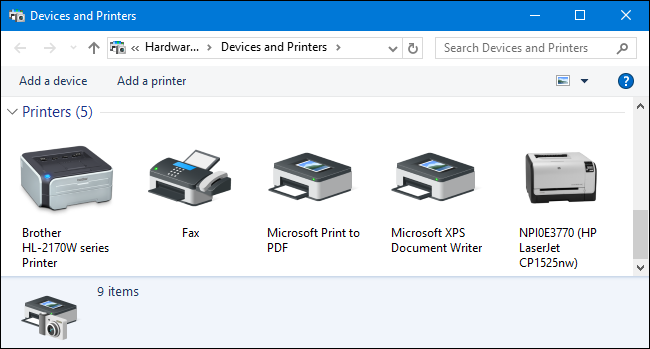
Conectar a uma impressora sem usar o grupo doméstico
Se a sua impressora estiver conectada diretamente a uma rede ou for compartilhada de um PC sem usar o Grupo Doméstico, você terá que fazer um pouco mais de trabalho para se conectar a ela de outros PCs na rede. Ainda é bastante simples, no entanto. Clique em Iniciar, digite “dispositivos e impressoras” e pressione Enter ou clique no resultado.

A janela Dispositivos e Impressoras mostra uma coleção de dispositivos em seu PC. Clique no link “Adicionar uma impressora” para começar a adicionar sua impressora de rede.
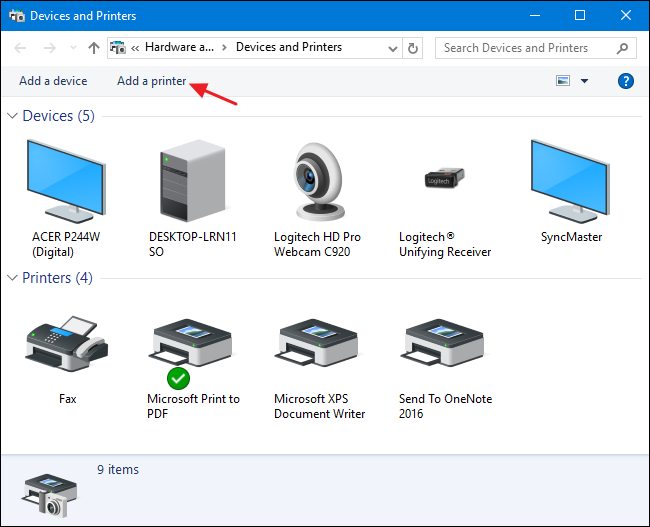
O Windows fará uma verificação rápida de sua rede em busca de dispositivos detectáveis que ainda não estão instalados em seu PC e os exibirá na janela “Adicionar um dispositivo”. As chances são altas de que você verá sua impressora na lista, seja ela diretamente conectada à rede ou compartilhada de outro PC. Se você encontrar a impressora que está procurando, seu trabalho ficou superfácil. Clique na impressora que deseja instalar. O Windows cuidará da instalação, baixará os drivers, se necessário, e solicitará que você forneça um nome para a impressora. Isso é tudo que você tem que fazer.
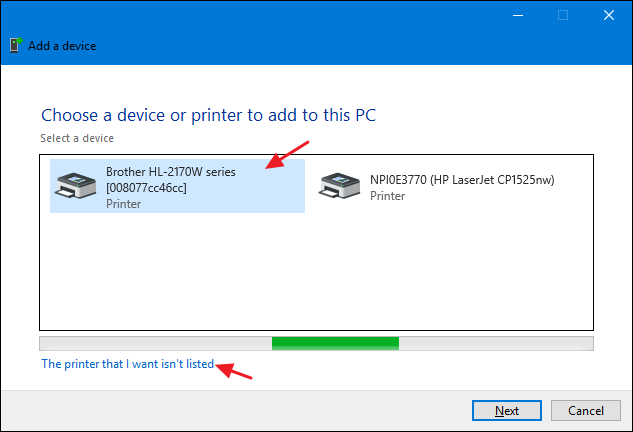
Se você não vir a impressora que deseja instalar – e tiver certeza de que está conectada corretamente à rede – clique no link “A impressora que desejo não está listada”. A próxima janela apresentará várias opções para ajudá-lo a encontrá-lo:
- Minha impressora é um pouco mais velha . Se você selecionar essa opção, o Windows fará uma varredura mais completa da sua rede procurando a impressora. Em nossa experiência, porém, raramente encontra algo que já não tenha encontrado durante a verificação inicial. É uma opção bastante fácil de experimentar, mas pode demorar alguns minutos.
- Selecione uma impressora compartilhada pelo nome . Se o computador da rede for compartilhado de outro PC, esta é a melhor opção para encontrá-lo. Se você souber o nome exato da rede do computador e da impressora, digite-o aqui. Ou você pode clicar no botão “Procurar” para ver os PCs em sua rede que têm o compartilhamento ativado e ver se consegue encontrar a impressora dessa maneira.
- Adicione uma impressora usando um endereço TCP/IP ou nome de host . Se sua impressora estiver conectada diretamente à rede e você souber seu endereço IP, essa é provavelmente a opção mais simples e segura. A maioria das impressoras de rede tem uma função que permite determinar seu endereço IP. Se a sua impressora tiver um visor LCD, você poderá encontrar o endereço IP percorrendo as configurações da impressora. Para impressoras sem tela, geralmente você pode executar uma sequência de pressionamentos de botão que imprimirá as configurações para você. Se tudo mais falhar, você sempre pode usar um aplicativo de verificação de IP como o Wireless Network Watcher para localizar dispositivos em sua rede. Confira a última seção deste guia para obter mais informações sobre como fazer isso.
- Adicione uma impressora Bluetooth, sem fio ou detectável em rede . Se você escolher essa opção, o Windows verificará esses tipos de dispositivos. Novamente, raramente o vimos pegar um dispositivo que não encontrou durante a verificação inicial. Mas, ainda pode valer a pena tentar.
- Adicione uma impressora local ou impressora de rede com configurações manuais . Esta opção pode ajudá-lo a adicionar uma impressora se nada mais funcionar. É principalmente para configurar uma impressora local especificando as informações exatas da porta, mas há uma configuração em particular que pode ajudar com impressoras de rede se você souber o modelo. Quando solicitado a especificar uma porta, você pode escolher uma opção de autodescoberta do Windows, que está listada na parte inferior das portas disponíveis como “WSD” seguida por uma sequência de números e letras. Quando você escolher isso, o Windows solicitará que você especifique um modelo para que ele possa instalar os drivers. Quando terminar, o Windows monitorará a rede dessa impressora. É um tiro no escuro, mas vale a pena tentar se tudo mais falhar.
Você descobrirá que todas essas opções são bastante diretas e apresentam assistentes curtos para orientá-lo no processo. Como o TCP/IP é a maneira mais segura de adicionar uma impressora, continuaremos com isso como nosso exemplo. Selecione “Adicionar uma impressora usando um endereço TCP/IP ou nome de host” e clique em “Avançar”.
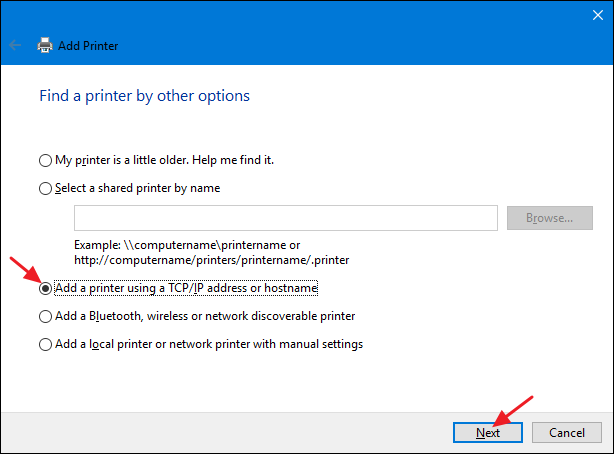
Digite o endereço IP da impressora na caixa “Nome do host ou endereço IP”. Certifique-se de que a caixa de seleção “Consulte a impressora e selecione automaticamente o driver a ser usado” esteja marcada e clique em “Avançar”.
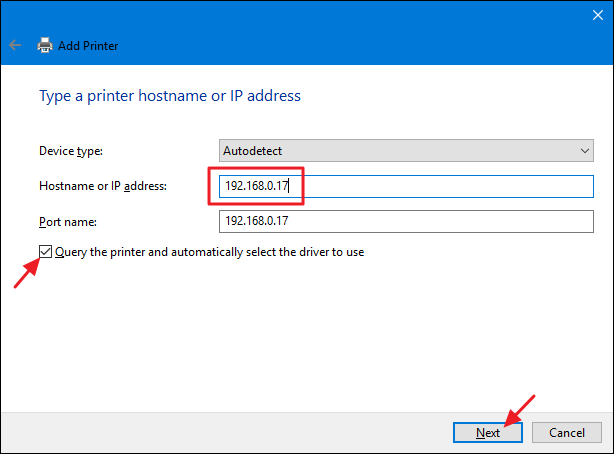
Digite um novo nome para a impressora se o nome padrão não combina com você e clique em “Avançar”.
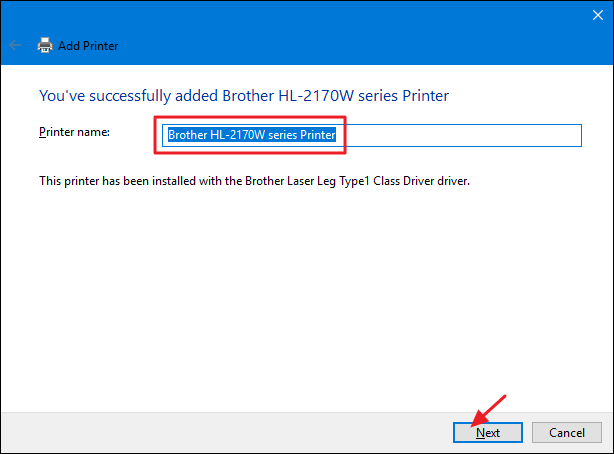
Escolha se deseja definir a nova impressora como padrão, imprima uma página de teste se quiser ter certeza de que tudo está funcionando e clique em “Concluir” quando terminar.
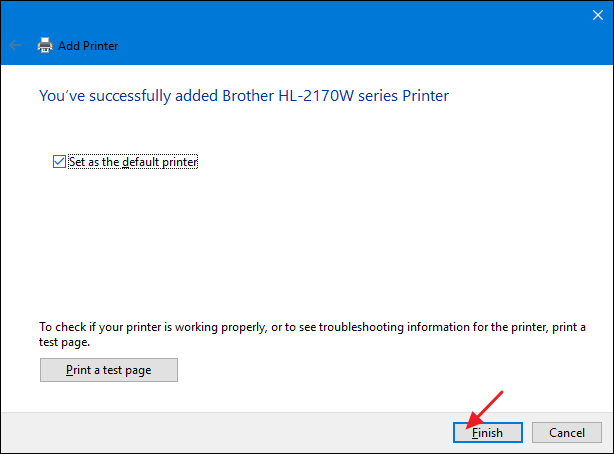
Espero que você nunca precise se preocupar com a maioria dessas coisas. Se a sua impressora de rede estiver conectada corretamente à rede, as chances são altas de que o Windows irá buscá-la e instalá-la para você imediatamente. E se a sua rede for composta principalmente por máquinas Windows e você usar o Homegroup para compartilhar arquivos e impressoras, as coisas também devem acontecer principalmente automaticamente. Se isso não acontecer – ou se você tiver uma configuração mais complicada – pelo menos você sabe que tem algumas opções.
